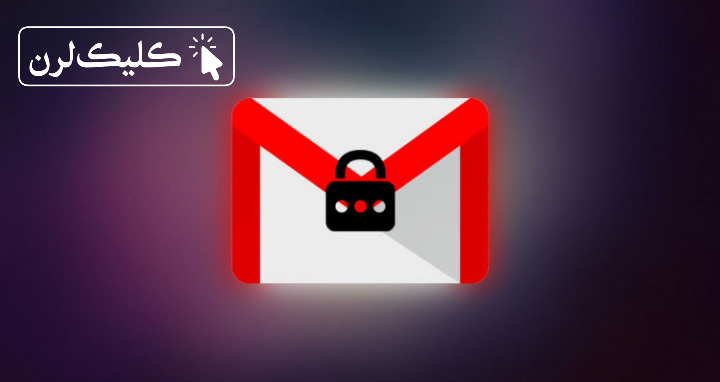در ابتدا باید وارد صفحه ابتدایی گوگل شده و روی دکمه آبی رنگ Sign in کلیک کنید.
حالا به صفحه ورود به اکانت گوگل هدایت می شوید که باید ابتدا آدرس جیمیل یا شماره تلفن همراه خود را وارد کنید. بعد از انجام این کار روی Next کلیک کنید.
در این مرحله رمز اکانت جیمیل خود را تایپ کنید و مجددا روی Next کلیک کنید.
اگر موارد درخواست شده را درست وارد کرده باشید، به صفحه ابتدایی برمی گردید. از قسمت بالای صفحه روی تصویر پروفایل خود کلیک کرده و از منوی باز شده، My Account را انتخاب کنید.
در قسمت Sign-in & security روی Signing in to Google کلیک کنید.
مانند تصویر زیر فیلد مربوط به پسورد را انتخاب کنید.
از آنجا که رمز اکانت جیمیل تنها گزینه ورود به پلتفرم گوگل است، لذا از شما مجددا درخواست می شود تا آن را وارد کنید. (ممکن است شخصی از طریق دستگاهی که پیش تر با اکانت خود وارد شده اید، قصد تغییر رمز عبور را داشته باشد.) به یاد داشته باشید که اگر قابلیت تأیید دو مرحله ای را فعال کرده باشید، رمز ارسال شده به گوشی هوشمند خود را باید در این قسمت نیز وارد کنید.
در نهایت می توانید در پنجره جدید، رمز اکانت جیمیل خود را تغییر دهید. به یاد داشته باشید که برای ثبت شدن پسورد، باید آن را دو بار وارد کرده و در نهایت روی Change Password کلیک کنید.
نکته: تا حد ممکن سعی کنید تا رمز عبور خود را به گونه ای انتخاب کنید که برای دیگران قابل حدس نباشد و از وارد کردن اعدادی مانند تاریخ تولد یا عبارت هایی مانند اسم اشخاص نزدیک خودداری کنید.
تغییر رمز اکانت جیمیل با اپلیکیشن Inbox
روی آیکون چرخ دنده کلیک کرده و گزینه Settings را انتخاب کنید.
حالا وارد تب Accounts and Import شوید.
روی عبارت Change password کلیک کنید.
سایر مراحل با تغییر رمز عبور از طریق مرورگر یکسان است. به محض پایان یافتن عملیات، رمز اکانت جیمیل شما تغییر پیدا می کند و باید آن را مجددا روی تمامی دستگاه ها وارد کنید.